Heim >Software-Tutorial >Bürosoftware >So verbergen Sie Bilder und Tabellen gemeinsam in Excel
So verbergen Sie Bilder und Tabellen gemeinsam in Excel
- PHPznach vorne
- 2024-04-25 11:43:21991Durchsuche
Kennen Sie schon einmal diese Situation: Sie müssen Bilder und Tabellen in Excel ausblenden, möchten sie aber nicht löschen? Der PHP-Editor Xiaoxin löst dieses Problem für Sie und bietet eine detaillierte Schritt-für-Schritt-Anleitung, mit der Sie Bilder und Tabellen problemlos ausblenden und gleichzeitig deren Daten beibehalten können, um unnötigen Verlust zu vermeiden. Lesen Sie weiter unten, um genau zu erfahren, wie Sie Bilder und Tabellen in Excel ausblenden.
1. Standardmäßig ausgeblendete Zeilen oder Spalten
1 Wählen Sie die Spalte aus, in der sich das Bild befindet, klicken Sie mit der rechten Maustaste und wählen Sie Ausblenden:

2. Wie im Bild gezeigt, wird das Bild ausgeblendet ist nicht ausgeblendet, sondern rechts. In die nächste Spalte verschoben:

2. So blenden Sie Zellen und Bilder gleichzeitig aus
1 Wählen Sie das Bild aus, drücken Sie die Taste F5 auf der Tastatur und klicken Sie auf die Positionierung Bedingung:

2. Wählen Sie das Objekt aus und klicken Sie auf OK. Sie können alle Objekte mit demselben Format wie das ausgewählte Bild auswählen:

3. Klicken Sie mit der rechten Maustaste auf ein beliebiges Bild und wählen Sie Größe und Eigenschaften aus:

4. Klicken Sie auf das Eigenschaftenfeld rechts und wählen Sie die Größe und Position aus, um der Zelle zu folgen. Und ändern Sie:

5. Wählen Sie die Zeile oder Spalte aus, in der sich die Tabelle befindet, klicken Sie mit der rechten Maustaste und wählen Sie Ausblenden:

6. Wie im Bild gezeigt, wurde das Bild zusammen mit der Spalte ausgeblendet:
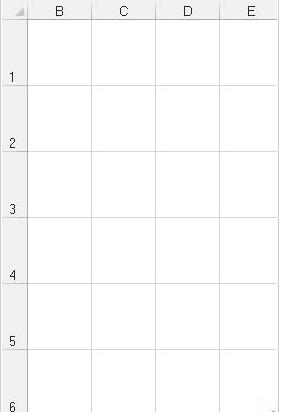
Das obige ist der detaillierte Inhalt vonSo verbergen Sie Bilder und Tabellen gemeinsam in Excel. Für weitere Informationen folgen Sie bitte anderen verwandten Artikeln auf der PHP chinesischen Website!
In Verbindung stehende Artikel
Mehr sehen- Ausführliche Erklärung zum Öffnen und Lesen von CSV-Dateien
- Schritte und Vorsichtsmaßnahmen zum Öffnen und Verarbeiten von Dateien im CSV-Format
- Methoden und Tipps zum Öffnen von CSV-Dateien: Geeignet für eine Vielzahl von Software
- Eine Kurzanleitung zur CSV-Dateibearbeitung
- Erfahren Sie, wie Sie CSV-Dateien richtig öffnen und verwenden

